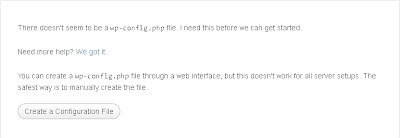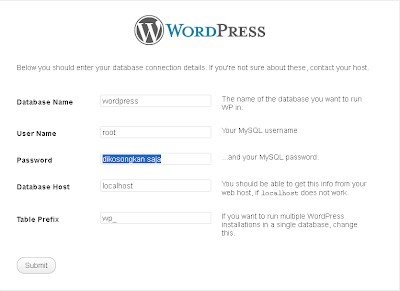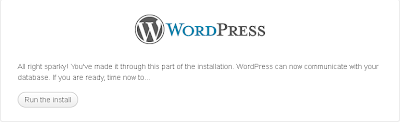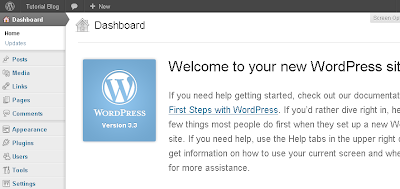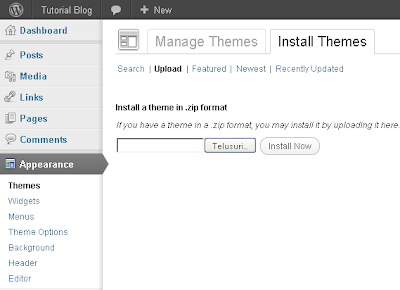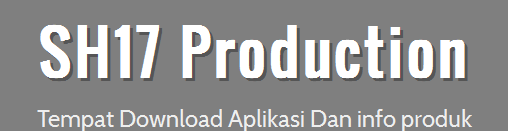بِسْمِ اﷲِالرَّحْمٰنِ
 Mungkin beberapa rekan blogger ada yang ingin mencoba menulis tulisan Arab di Blognya, seperti basmalah, hamdalah, atau juga syahadatain. Terlepas dari itu semua saya yakin pasti sudah ada yang mencobanya, namun alhasil tidak sesuai dng keinginan kita alias gak bagus2 amat, dan alternatif terakhirnya tidak menggunakan font akan tetapi gambar. Sedangkan beberapa rekan Blogger yang memilki blog dengan tema pembahasan yang bersifat agama serta dakwah islami mau tidak mau si admin blog tersebut pasti akan menyisipkan dalil2 yag bersumber dari qur'an dan hadits, dan mayoritas yg kita dapatkan dalil2 tersebut hanya berupa terjemahannya saja. Dan satu lagi yang paling saya yakini bahwa rekan blogger yg memilki tema dakwah islami tersebut benar2 ingin menampilkan tulisan Arab di Blognya, namun karena alasan tadi... niat bagus tersebut terelakkan. Oleh karena itu bagi rekan2 blogger yg ingin menulis tulisan Arab di blognya, sekarang gak perlu susah lagi, karena kita akan men-sharing-nya bersama2 dalam postingan kali ini.
Mungkin beberapa rekan blogger ada yang ingin mencoba menulis tulisan Arab di Blognya, seperti basmalah, hamdalah, atau juga syahadatain. Terlepas dari itu semua saya yakin pasti sudah ada yang mencobanya, namun alhasil tidak sesuai dng keinginan kita alias gak bagus2 amat, dan alternatif terakhirnya tidak menggunakan font akan tetapi gambar. Sedangkan beberapa rekan Blogger yang memilki blog dengan tema pembahasan yang bersifat agama serta dakwah islami mau tidak mau si admin blog tersebut pasti akan menyisipkan dalil2 yag bersumber dari qur'an dan hadits, dan mayoritas yg kita dapatkan dalil2 tersebut hanya berupa terjemahannya saja. Dan satu lagi yang paling saya yakini bahwa rekan blogger yg memilki tema dakwah islami tersebut benar2 ingin menampilkan tulisan Arab di Blognya, namun karena alasan tadi... niat bagus tersebut terelakkan. Oleh karena itu bagi rekan2 blogger yg ingin menulis tulisan Arab di blognya, sekarang gak perlu susah lagi, karena kita akan men-sharing-nya bersama2 dalam postingan kali ini.Oh iya, trik yang ingin kita bahas ini saya dapatkan dari blognya Abu Farhan, di mana judul asli postingan beliau adalah "Cara menampilkan Tulisan Arab dengan CSS", jadi postingan di blog saya ini hanya bersifat pengulangan saja. Sebelumnya terima kasih kepada Rekan Abu Farhan yang telah membagi2 ilmunya.
Ya' langsung saja. Sekarang silahkan teman2 login dulu ke akun bloggernya masing2, kemudian klik Tata Letak, klik Edit HTML
Lalu letakkan kode berikut di atas kode tag ]]></b:skin>
.arabic {font-family: Traditional Arabic;font-size: 18px;direction:rtl;line-height: 200% ;font-weight: bold;}
Klik Simpan template
Silahkan bagi teman2 yang ingin mengatur font arabnya, maka bisa di atur pada bagian "font-family:" di sana kita dapatkan font arab dengan jenis "Traditional Arabic", nah bagi teman2 yg ingin menggantinya maka bisa juga diganti dengan font Arab dgn jenis "Arabic Transparent", dll (untuk lebih lanjut lihat pada Ms.Word). Dan untuk mengatur ukuran font, maka teman2 bisa mengaturnya pada bagian "font-size:", nilai "18px" bisa teman2 sesuaikan dengan keinginan masing2
Selanjutnya yang harus teman2 lakukan ketika memosting yaitu menggunakan kode2 berikut ini (silahkan pilih)
1. Menggunakan "div"
Kode:
<div class="arabic">بِسْمِ اﷲِالرَّحْمٰنِ الرَّحِيْم</div>
Hasil:
بِسْمِ اﷲِالرَّحْمٰنِ الرَّحِيْم
2. Menggunakan "p"
Kode:
<p class="arabic">بِسْمِ اﷲِالرَّحْمٰنِ الرَّحِيْم</p>
Hasil:
بِسْمِ اﷲِالرَّحْمٰنِ الرَّحِيْم
3. Menggunakan "span"
Kode:
<span class="arabic">بِسْمِ اﷲِالرَّحْمٰنِ الرَّحِيْم</span>
Hasil:
بِسْمِ اﷲِالرَّحْمٰنِ الرَّحِيْم
4. Menggunakan "span" ==> Tulisan latin+Arab
Kode:
<p>Tulisan Latin<span class="arabic">بِسْمِ اﷲِالرَّحْمٰنِ الرَّحِيْم</span></p>
Hasil:
Tulisan Latinبِسْمِ اﷲِالرَّحْمٰنِ الرَّحِيْم
Bagaimana teman2, gampangkan? Seperti yang tlah teman2 perhatikan, walau kode dalam pemostingan beda2 namun menghsilkan wujud yang sama, oleh karena itu terserah teman2 mau make kode yang mana. Dengan hadirnya trik ini terus terang saja memotivasi saya untuk melanjutkan menulis tutorial blogging di blogger yang saya buat dengan versi bahasa Arab, memang baru dikit sih. Tapi dengan adanya trik ini membuat saya merasa lebih mudah membuat postingan tutorial blogger dengan bahasa Arab. Untuk saat ini tutorial blogger Arab yg baru saya bikin berjudulBlogger.comكيفية إنشاء بلوق في
(cara membuat blog di blogger.com), dengan harapan bisa sharing dengan siapa pun (termasuk bule Inggris n Arab), kemampuan bahasa yang minim pun tetap saja PD, yg penting bisa sharing dulu...n than maslah bahasa akan bisa ala biasa...dah dulu yooo... GoOd LuCk~